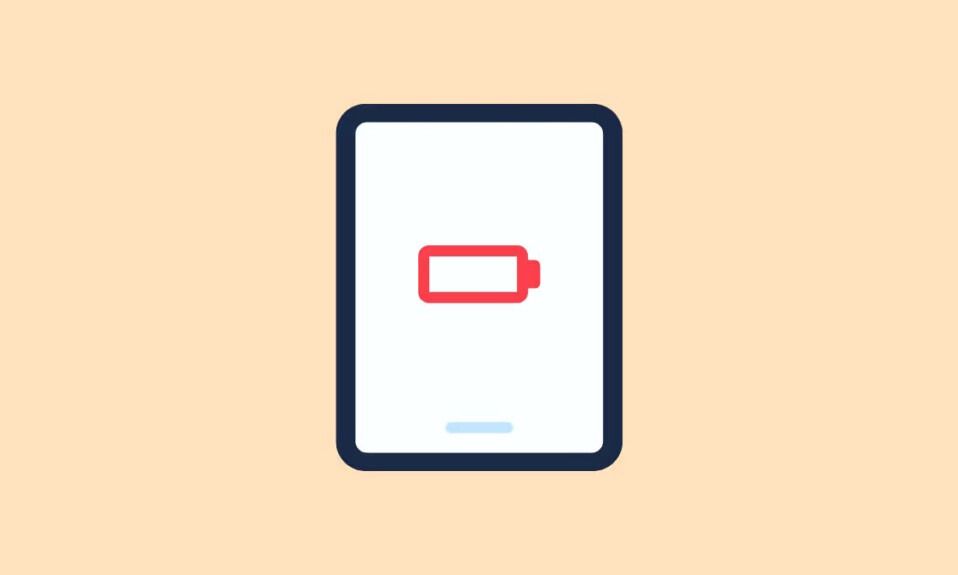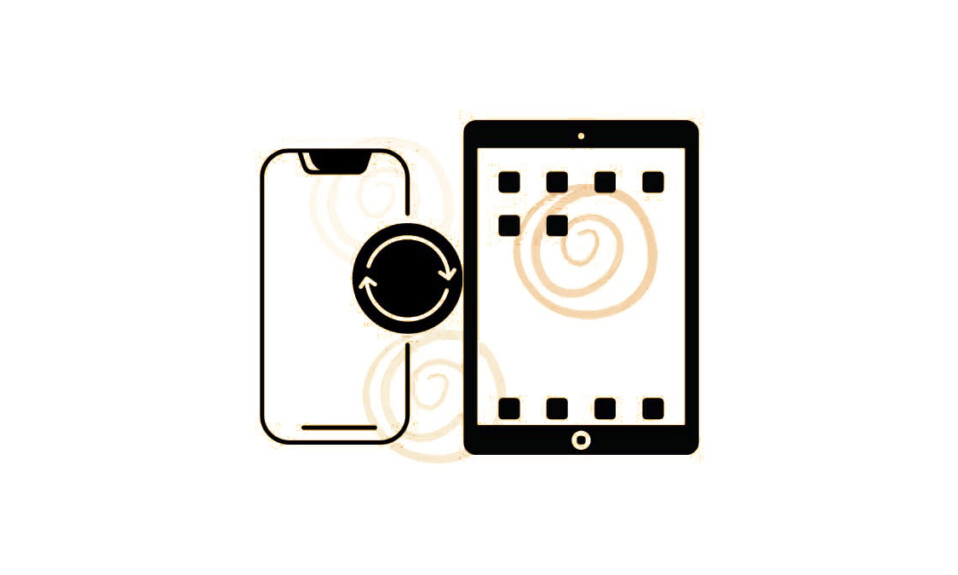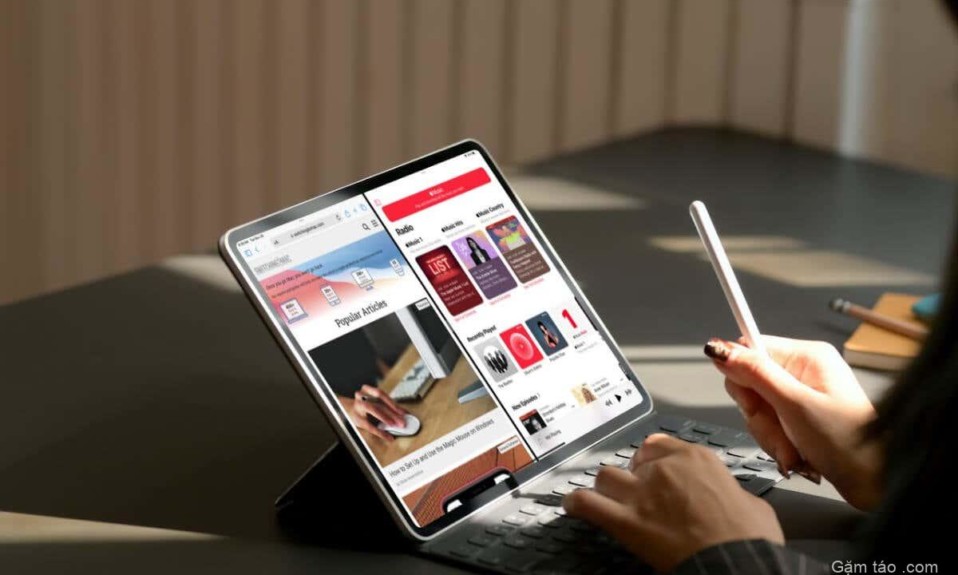
Split View và Slide Over trên iPad của Apple là những tính năng giúp bạn sử dụng đồng thời nhiều ứng dụng. Nhưng luôn có những trường hợp chỉ tập trung vào một ứng dụng sẽ tốt hơn.
Nếu bạn chưa quen với đa nhiệm trên iPad , iPad Air, iPad mini hoặc iPad Pro, thì đây là cách đóng ứng dụng chia đôi màn hình và ứng dụng nổi.
Cách thoát khỏi màn hình chia nhỏ trên iPad
Split View trong iPadOS chia đôi màn hình và cho phép bạn sử dụng hai ứng dụng trên iPad cạnh nhau. Bạn cũng có thể sử dụng Split View để chạy hai phiên bản của cùng một ứng dụng gốc, như Safari, Mail và Notes.
Sau phiên Split View, bạn có thể dễ dàng thoát đa nhiệm và sử dụng ứng dụng ở bên trái hoặc bên phải màn hình ở chế độ kích thước đầy đủ.
- Chạm và giữ dải dọc ở giữa thanh chia đôi màn hình.
- Kéo ngón tay của bạn theo hướng của ứng dụng mà bạn muốn đóng.
- Phát hành khi ứng dụng khác thay đổi kích thước để vừa với toàn bộ màn hình.
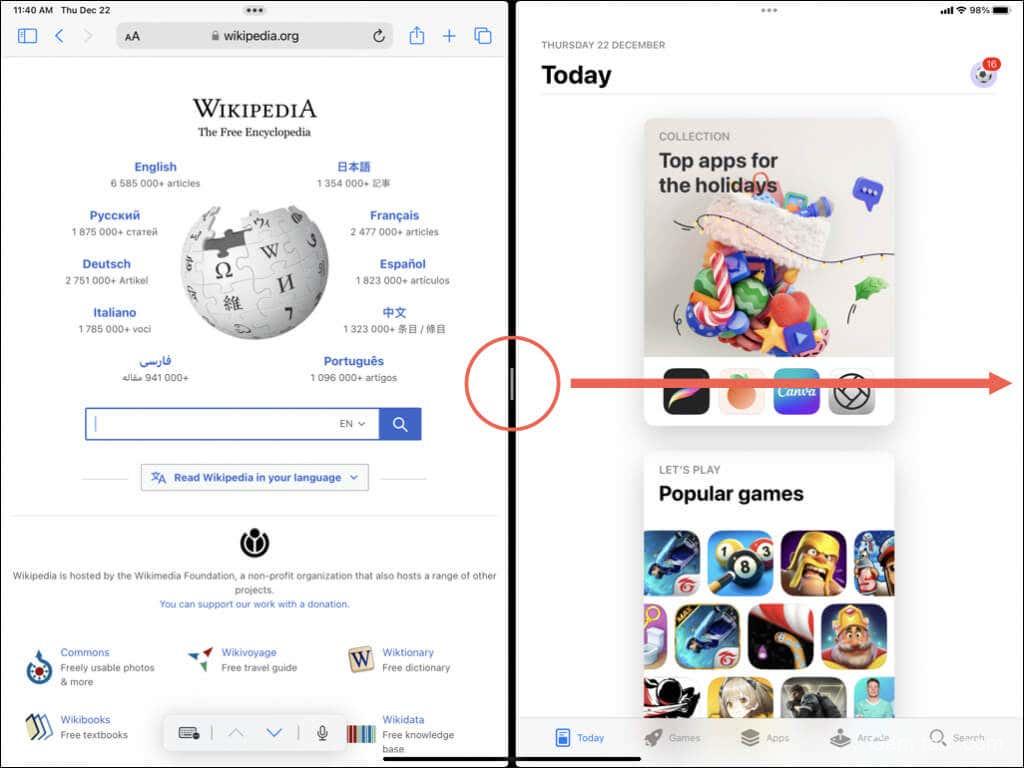
Trong iPadOS 15 trở lên, có một cách khác để thoát khỏi chế độ chia đôi màn hình. Chỉ cần nhấn vào ba dấu chấm ở đầu ứng dụng chia đôi màn hình. Trên menu hiển thị, chạm vào Đóng .
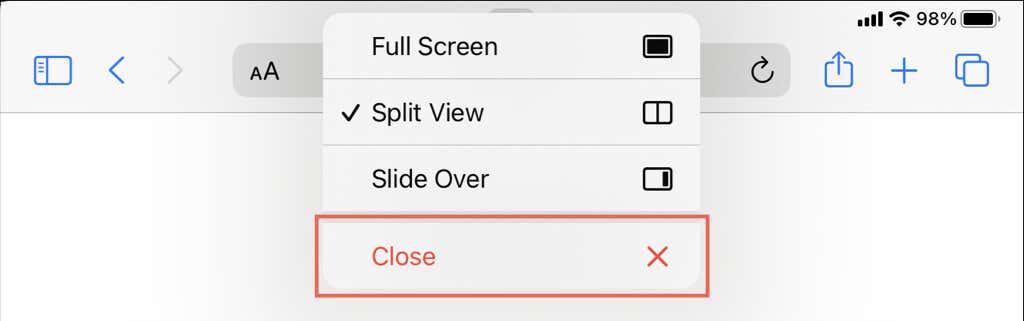
Khi bạn đóng ứng dụng chia đôi màn hình, ứng dụng đó vẫn còn trong bộ nhớ của iPad dưới dạng ứng dụng có kích thước đầy đủ. Bạn có thể chuyển sang ứng dụng đó và tiếp tục từ nơi bạn đã dừng lại thông qua Trình chuyển đổi ứng dụng (vuốt lên từ cuối màn hình).
Mẹo : Nếu bạn sử dụng hai cửa sổ Safari trong chế độ xem chia đôi màn hình, bạn có thể hợp nhất các trang web trong một cửa sổ theo thẻ duy nhất. Chạm và giữ vào biểu tượng có biểu tượng Windows và chọn Hợp nhất tất cả Windows .
Cách thoát khỏi các ứng dụng nổi trên iPad
Slide Over trong iPadOS cho phép bạn sử dụng một ứng dụng dưới dạng cửa sổ nổi phía trên các ứng dụng toàn màn hình hoặc Split View khác.
Nếu bạn muốn thoát khỏi một ứng dụng nào đó, chỉ cần chạm và giữ ba dấu chấm ở đầu cửa sổ ứng dụng nổi và vuốt ứng dụng sang cạnh màn hình cho đến khi ứng dụng biến mất.
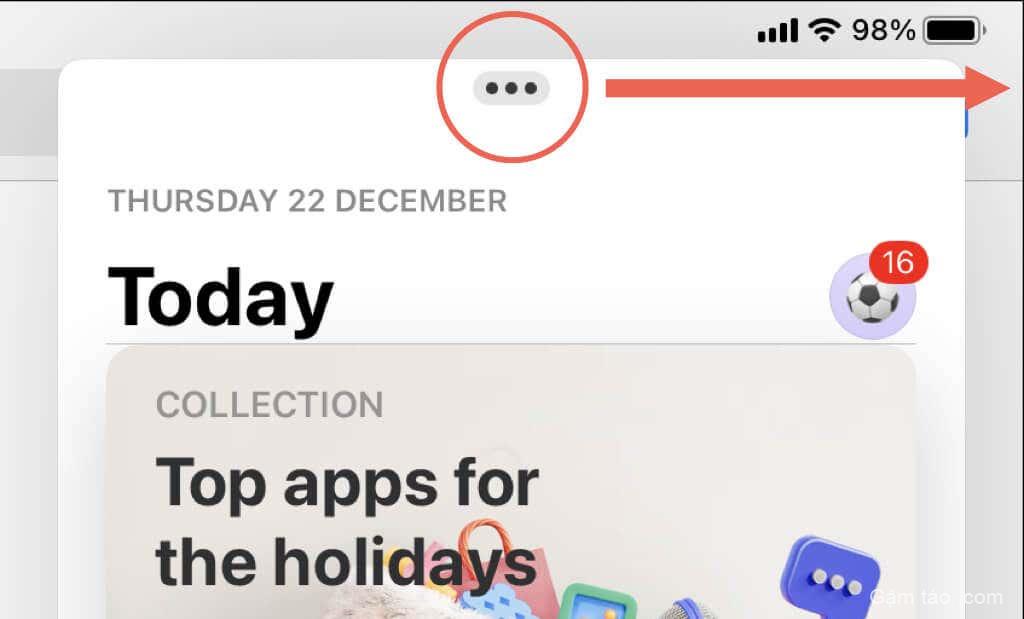
Ngoài ra, chạm vào ba dấu chấm ở đầu cửa sổ bật lên nổi và chọn Đóng .
Nếu bạn muốn quay lại cửa sổ Slide Over cũ, chỉ cần vuốt vào từ hướng bạn đã làm cho nó biến mất.
Vô hiệu hóa tính năng Slide Over và Split Screen trên iPad
Nếu bạn sử dụng iPad chạy iPadOS 14 trở lên, bạn có thể tắt hoàn toàn màn hình chia nhỏ và cửa sổ ứng dụng nổi.
- Mở ứng dụng Cài đặt và nhấn Màn hình chính & Dock hoặc Chung > Đa nhiệm & Dock .
- Nhấn Đa nhiệm .
- Tắt khóa chuyển bên cạnh Cho phép nhiều ứng dụng . Vui lòng tắt các tùy chọn đa nhiệm bổ sung như Picture-in-Picture từ cùng một màn hình nếu bạn muốn.
Học cách đa nhiệm hiệu quả trên iPad
Đa nhiệm trên iPad có thể gây nhầm lẫn cho đến khi bạn có thể mở và đóng các ứng dụng Split View và Slide Over. Nếu bạn sử dụng phiên bản iPadOS cũ hơn, đừng quên tắt cả hai tính năng đa nhiệm nếu không cần thiết.